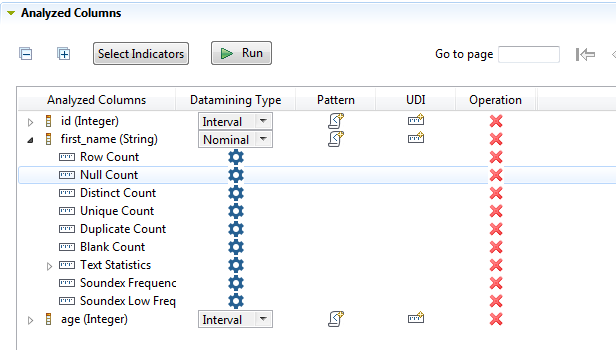Configurer les indicateurs système et personnalisés
La seconde étape, après la définition des colonnes à analyser est de configurer les indicateurs statistiques pour chaque colonne définie.
Note InformationsRemarque :
Vous pouvez également utiliser des indicateurs personnalisés lors de l'analyse de données dans un fichier délimité, si un indicateur Java personnalisé a déjà été créé.
Pour plus d'informations, consultez Définir des indicateurs Java personnalisés.